win10打印机设置纸张的方法 win10打印机怎么自定义纸张尺寸
更新时间:2023-06-07 14:40:41作者:zheng
我们可以在win10电脑中随意设置打印机的纸张大小,让我们可以打印其他的尺寸的文件,那么该如何设置呢?今天小编教大家win10打印机设置纸张的方法,操作很简单,大家跟着我的方法来操作吧。
具体方法:
1.在win10系统桌面上,开始菜单。右键,控制面板。

2.单击查看设备和打印机。
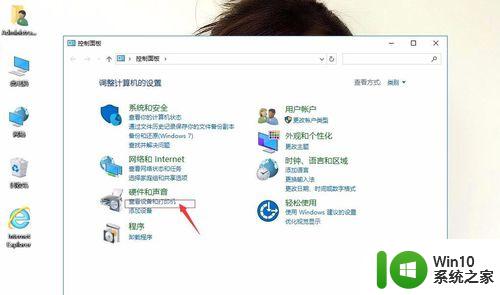
3.在打印机中选择要打印机,然后右键。打印机属性。(例:Microsoft Print to PDF)
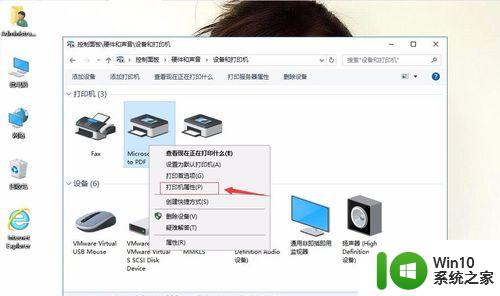
4.单击首选项。
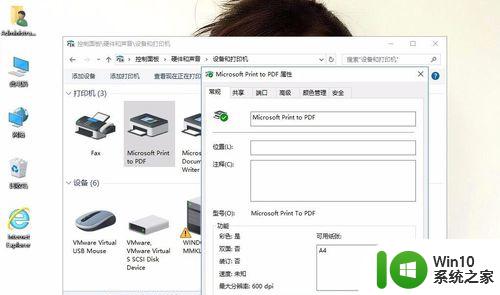
5.单击高级。
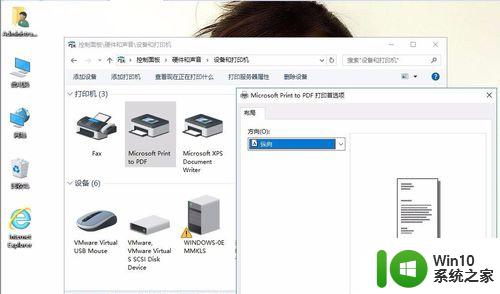
6.纸张规格:A4(选自己适合的规格),然后确定。
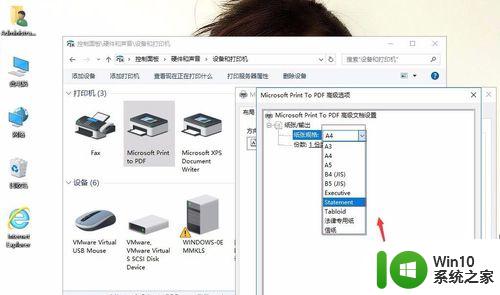
以上就是关于win10打印机设置纸张的方法的全部内容,有出现相同情况的用户就可以按照小编的方法了来解决了。
win10打印机设置纸张的方法 win10打印机怎么自定义纸张尺寸相关教程
- win10自定义纸张大小的方法 win10自定义打印纸张大小步骤
- win10打印机如何设置纸张大小 win10打印机如何调整纸张大小设置
- 教你设置win10打印纸张方向的方法 win10打印设置中如何调整纸张方向
- win10电脑pdf格式怎么一页打印多张 Win10电脑如何设置一页打印多张PDF文件
- win10待机桌面 win10锁屏壁纸自定义设置方法
- win10如何设置个性化动态壁纸 win10动态壁纸自定义设置教程
- win10打印机扫描的设置方法 win10打印机扫描设置步骤
- win10彩色打印机设置黑白打印的操作方法 win10彩色打印机如何设置为黑白打印
- win10如何设置打印机共享 在win10上共享打印机的步骤与方法
- 自定义改变win10锁屏壁纸的方法 怎样改变win10锁屏壁纸
- 快速将打印机设置成单面打印的方法 如何在win10系统中将打印机设置成单面打印
- Win10系统设置打印机共享的方法 Win10系统如何共享打印机
- win10 edge浏览器更新后主页变成好123了怎么办 win10 edge浏览器如何修改主页
- win10系统lol无法初始化图形设备怎么处理 win10系统lol游戏启动后出现无法初始化图形设备怎么办
- win10打印机不能打印网页中的图片怎么办 Win10打印机无法打印网页图片解决方法
- w10开机提示“配置Windows更新失败,正在还原更改”的解决方法 w10更新失败还原更改怎么办
win10系统教程推荐
- 1 win10系统图标不能正常显示怎么办 win10系统桌面图标显示异常怎么解决
- 2 win10 ctrl+v粘贴快捷键突然不能使用怎么办 win10 ctrl v无法粘贴怎么办
- 3 w10输入法切换不出来无法打字解决方法 输入法切换不了怎么办
- 4 飞行堡垒win10更新后很卡要怎么解决 飞行堡垒win10更新后卡顿严重怎么办
- 5 笔记本win10重新输入一个账户开机闪屏怎么办 win10笔记本重新输入账户后开机闪屏怎么解决
- 6 w10搭建局域网网上邻居无法查看怎么办 w10搭建局域网网上邻居无法查看解决方法
- 7 快速解决win10出现bad system config info蓝屏方法 win10 bad system config info蓝屏怎么办
- 8 win10剪贴板出现问题不能粘贴怎么办 win10剪贴板无法粘贴解决方法
- 9 Win10点更改适配器选项后显示空白如何解决 Win10更改适配器选项后显示空白怎么办
- 10 windows10删除文件时提示需要获取system权限怎么解决 Windows10删除文件提示需要system权限怎么办